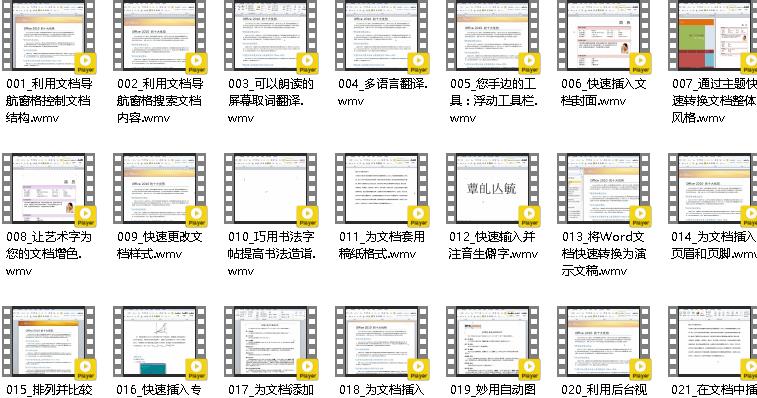
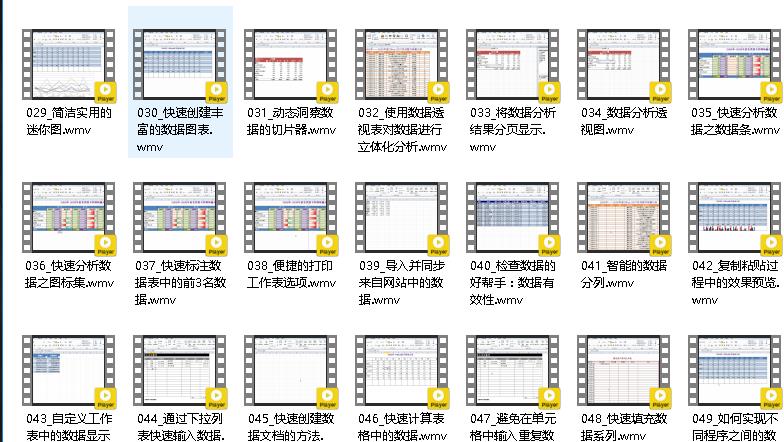
word部分
- 001_利用文档导航窗格控制文档结构
- 002_利用文档导航窗格搜索文档内容
- 003_可以朗读的屏幕取词翻译
- 004_多语言翻译
- 005_您手边的工具:浮动工具栏
- 006_快速插入文档封面
- 007_通过主题快速转换文档整体风格
- 008_让艺术字为您的文档增色
- 009_快速更改文档样式
- 010_巧用书法字帖提高书法造诣
- 011_为文档套用稿纸格式
- 012_快速输入并注音生僻字
- 013_将Word文档快速转换为演示文稿
- 014_为文档插入页眉和页脚
- 015_排列并比较两个文档的内容
- 016_快速插入专业数学公式
- 017_为文档添加水印效果
- 018_为文档插入目录
- 019_妙用自动图文集加速文档创建过程
- 020_利用后台视图轻松打印和预览文档、
- 021_在文档中插入屏幕剪辑
- 022_批量制作客户邀请函
- 023_批量制作员工胸卡
- 024_比较并合并文档
- 025_快速访问最近使用的文档
- 026_帮您找到未保存之前的文档版本
- 027_将文档另存为PDF文件格式
- 028_Word文档中的多人编辑与协作
- New_001_为表格添加附加信息
- New_002_使用模板快速创建专业级文档
- New_003_在Word表格中进行简单计算
- New_004_轻松插入重复使用的内容片段
- New_005_快速配置文档属性
- New_006_与文档作者进行无障碍沟通
- New_007_使用文档检查器让您的文档共享更安全
- New_008_为文档设置访问权限
- New_009_分段保护您的文档
- New_010_快速创建文档笔记
- New_011_轻松跟踪文档修订
- New_012_中文文档简繁转换
- New_013_将普通图片转换为精美SmartArt
- New_014_快速紧缩文字避免纸张浪费
- New_015_为文档添加脚注与尾注
- New_016_快速查阅文档的审阅状态
- New_017_轻松将文档中的表格转换为图表
- New_018_在文档中快速插入系统日期和时间
- New_019_快速输入大写中文数字
Excel部分
- 029_简洁实用的迷你图
- 030_快速创建丰富的数据图表
- 031_动态洞察数据的切片器
- 032_使用数据透视表对数据进行立体化分析
- 033_将数据分析结果分页显示
- 034_数据分析透视图
- 035_快速分析数据之数据条
- 036_快速分析数据之图标集
- 037_快速标注数据表中的前3名数据
- 038_便捷的打印工作表选项
- 039_导入并同步来自网站中的数据
- 040_检查数据的好帮手:数据有效性
- 041_智能的数据分列
- 042_复制粘贴过程中的效果预览
- 043_自定义工作表中的数据显示格式
- 044_通过下拉列表快速输入数据
- 045_快速创建数据文档的方法
- 046_快速计算表格中的数据
- 047_避免在单元格中输入重复数据
- 048_快速填充数据系列
- 049_如何实现不同程序之间的数据同步
- 050_朗读单元格中的数据和文本信息
- New_020_快速筛选目标数据
- New_021_轻松格式化图表数据系列
- New_022_巧用条件格式洞察数据变化趋势
- New_023_轻松更改报表的布局方式
- New_024_更改数据报表的值显示方式
- New_025_轻松插入和编写数学公式
- New_026_快速删除重复记录
- New_027_完美冻结工作表的首行和首列
- New_028_智能的Excel表格
- New_029_在每个打印页中重复显示标题行
- New_030_轻松审核工作表中的复杂公式
- New_031_为单元格或单元格区域定义自己的名称
- New_032_快速选择单元格区域
- New_033_让您的工作成果不为他人所动
- New_034_轻松发布您的工作表
- New_035_为敏感信息设置安全屏障
- New_036_Excel图表里两个Y轴显示数据
- New_037_常用函数
- New_038_添加工作表背景
- New_039_巧用Excel记录单
- New_040_智能的搜索筛选器
- New_041_轻松打破数据透视表中的常规排序
- New_042_巧妙处理折线图表中的断裂问题
PowerPoint部分
- 051_原来动画效果也可以刷出来
- 052_梦幻无穷的幻灯片切换效果
- 053_快速去除图片的背景
- 054_强大的图像效果处理功能
- 055_替换演示文稿中的图片
- 056_在演示文稿中控制视频播放效果
- 057_为影片剪辑添加封面说明
- 058_为影片剪辑添加播放标记
- 059_在演示文稿中剪辑影片播放长度
- 060_为同事广播幻灯片
- 061_精彩绝伦的SmartArt图形
- 062_将PowerPoint文档转换为梦幻剧场
- 063_为演示文稿分节
- 064_制作自己的多媒体个性相册
- 065_根据不同场景自定义幻灯片放映
- 066_将演示文稿打包成可自动播放的CD
- 067_快速重用之前文档中的幻灯片
- 068_为幻灯片减肥
- 069_如何快速删除所有幻灯片中的备注
- 070_打印幻灯片讲义
- 071_轻松选择幻灯片中的对象元素
- 072_如何在演讲中自己看到备注信息
- New_043_使用主题功能统一文档风格
- New_044_动态展现内容信息
- New_045_实现随心所欲的演示流程
- New_046_图表技术与演示文稿的完美融合
- New_047_让幻灯片中的视频全屏播放
- New_048_小小指针的大用途
- New_049_图片版式效果让人耳目一新
- New_050_流程展现一目了然
- New_051_不可不知的放映快捷键
- New_052_对企业的幻灯片资源进行统一管理
- New_053_让图表动起来
- New_054_让幻灯片自动循环播放
- New_055_让公司徽标出现在所有幻灯片上
Outlook部分
- 086_将信息联系在一起的对话视图(1)
- 087_快速启动您的邮件操作步骤
- 088_不必打开附件即可预览内容
- 089_一次性下载所有邮件附件
- 090_智能的邮件发送小贴士
- 091_会议安排好帮手
- 092_在同事之间共享日程安排
- 093_使用Outlook安排会议
- 094_查看自己的社区关系网络
- 095_为邮件信息添加类别标记
- 096_超强的邮件信息搜索功能
- 097_打造个性化的电子邮件签名
- 098_自动标记邮件中的回复信息
- 099_中文文档附件的简繁转换预览
- 100_拒绝垃圾邮件的骚扰
- New_056_轻松掌控待办事项
- New_057_邮件信息的智能化管理
- New_058_RSS源订阅,“一网打尽”天下事
- New_059_实施必要的数据保护策略
- New_060_信息收发,得心应手
- New_061_邮件查找方便、快捷
- New_062_按需定制丰富的日历视图
- New_063_利用Outlook组织民主投票
- New_064_清理邮件的“专职秘书”
- New_065_对跨级发送的邮件进行跟踪审阅
- New_066_设置邮件的后续处理标志
资源如下,付费或VIP可见
部分内容来自互联网的公开渠道,仅供个人学习浏览。
素材的版权归原作者所有,若存在侵权,可以及时通知本站做下架处理,但不负版权法律责任。
部分内容价格为站长收集整理的劳动所得,以及本站的维护运营所需。
素材的版权归原作者所有,若存在侵权,可以及时通知本站做下架处理,但不负版权法律责任。
部分内容价格为站长收集整理的劳动所得,以及本站的维护运营所需。
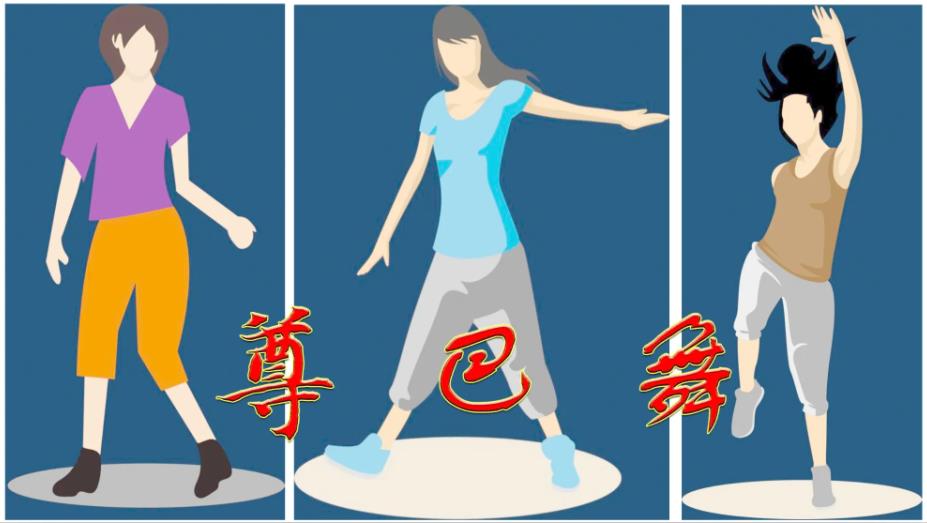



请先 !